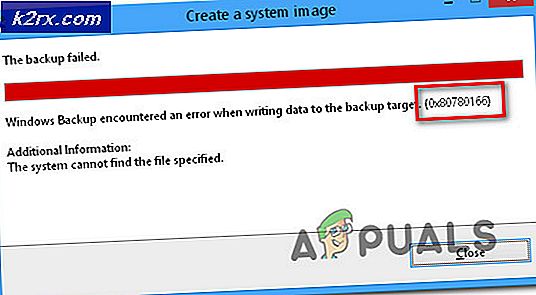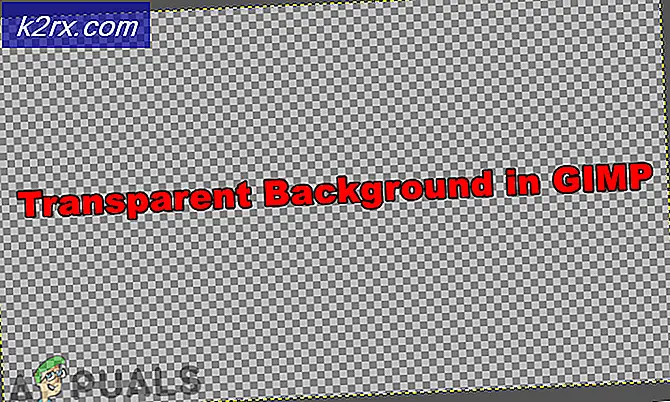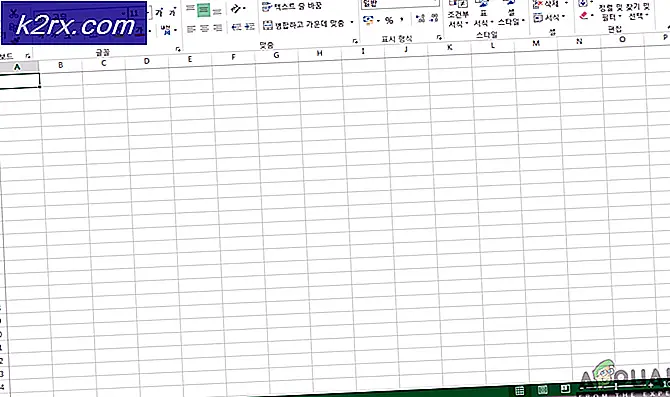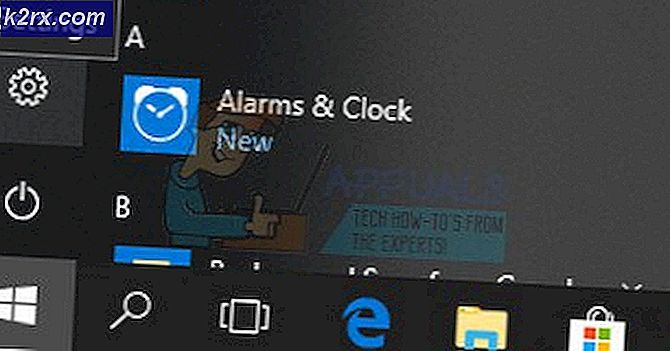So verbinden Sie den PS4 Controller mit einem Mac
Wenn Sie Ihren PS4 Controller beim Spielen Ihres Mac nutzen möchten, haben wir gute Nachrichten für Sie. Es ist völlig machbar, und hier finden Sie, wie man das macht.
Sie können PS4-Controller entweder über Bluetooth oder ein USB-Kabel an einen Mac-Computer anschließen.
Methode 1 Verbinden Sie den PS4-Controller über ein USB-Kabel mit dem Mac
Die erste und wahrscheinlich einfachere Möglichkeit, Ihren PS4-Controller an Ihren Mac anzuschließen, ist die Verwendung eines Micro-USB-zu-USB-Kabels. Hier ist, wie das geht.
- Verbinden Sie zuerst das Micro-USB-Ende des Kabels mit Ihrem PS4-Controller.
- Verbinden Sie dann das USB-Ende mit Ihrem Mac.
- Klicke auf den PlayStation-Button (in der Mitte des PS4-Controllers), um ihn zu aktivieren.
- Klicken Sie auf Ihrem Mac auf das Apple-Logo (in der oberen linken Ecke Ihres Bildschirms) und wählen Sie im Dropdown-Menü Über diesen Mac.
- Klicken Sie nun auf Systembericht.
- Wählen Sie dann USB.
- Suchen Sie nach Wireless Controller unter dem USB-Abschnitt.
- Sobald Sie den Wireless Controller gefunden haben (ja, er heißt Wireless), wissen Sie, dass Ihr PS4-Controller bereits mit dem Mac verbunden ist. Jetzt wird es automatisch erkannt, wenn ein Controller-kompatibles Spiel gestartet wird.
Steam (eine der beliebtesten Gaming-Plattformen) zum Beispiel bietet volle Controller-Unterstützung für Mac- und PC-Plattformen. Sie brauchen also beim Steam-Spielen keine zusätzlichen Einstellungen vorzunehmen.
PRO TIPP: Wenn das Problem bei Ihrem Computer oder Laptop / Notebook auftritt, sollten Sie versuchen, die Reimage Plus Software zu verwenden, die die Repositories durchsuchen und beschädigte und fehlende Dateien ersetzen kann. Dies funktioniert in den meisten Fällen, in denen das Problem aufgrund einer Systembeschädigung auftritt. Sie können Reimage Plus herunterladen, indem Sie hier klickenMethode 2 Verbinden Sie den PS4 Controller über Bluetooth mit dem Mac
Die zweite Methode zum Verbinden des PS4-Controllers mit einem Mac-Computer verwendet das integrierte Bluetooth-Modul im Controller. Diese Methode ist möglicherweise besser für diejenigen von Ihnen geeignet, die Spiele bequem von Ihrer Couch aus spielen möchten, da Sie sich nicht um Kabel kümmern müssen.
Das Verbinden Ihres PS4-Controllers mit dem Mac über Bluetooth ist im Vergleich zur ersten Methode etwas komplizierter. Wenn Sie jedoch die folgenden Schritte ausführen, haben Sie keine Probleme.
- Auf Ihrem Mac: Klicken Sie auf das Apple-Logo (in der oberen linken Ecke des Bildschirms) und wählen Sie Systemeinstellungen aus dem Dropdown-Menü.
- Klicken Sie nun auf Bluetooth.
- Auf dem PS4 Controller: Halten Sie die PlayStation-Taste und die Share-Taste gleichzeitig gedrückt, um das Gerät in den Erkennungsmodus zu versetzen.
- Sobald der Computer den PS4-Controller findet, blinkt das Licht auf dem Controller schnell. Dann wird es in den Bluetooth-Fenstern auf Ihrem Mac angezeigt.
- Auf Ihrem Mac: Wenn der Controller im Fenster erscheint, klicken Sie auf Pairing. Jetzt wird das Gerät als verbunden angezeigt.
- Sobald es verbunden angezeigt wird, können Sie den PS4 Controller verwenden, um die Spiele wie mit der vorherigen Methode zu spielen.
PRO TIPP: Wenn das Problem bei Ihrem Computer oder Laptop / Notebook auftritt, sollten Sie versuchen, die Reimage Plus Software zu verwenden, die die Repositories durchsuchen und beschädigte und fehlende Dateien ersetzen kann. Dies funktioniert in den meisten Fällen, in denen das Problem aufgrund einer Systembeschädigung auftritt. Sie können Reimage Plus herunterladen, indem Sie hier klicken